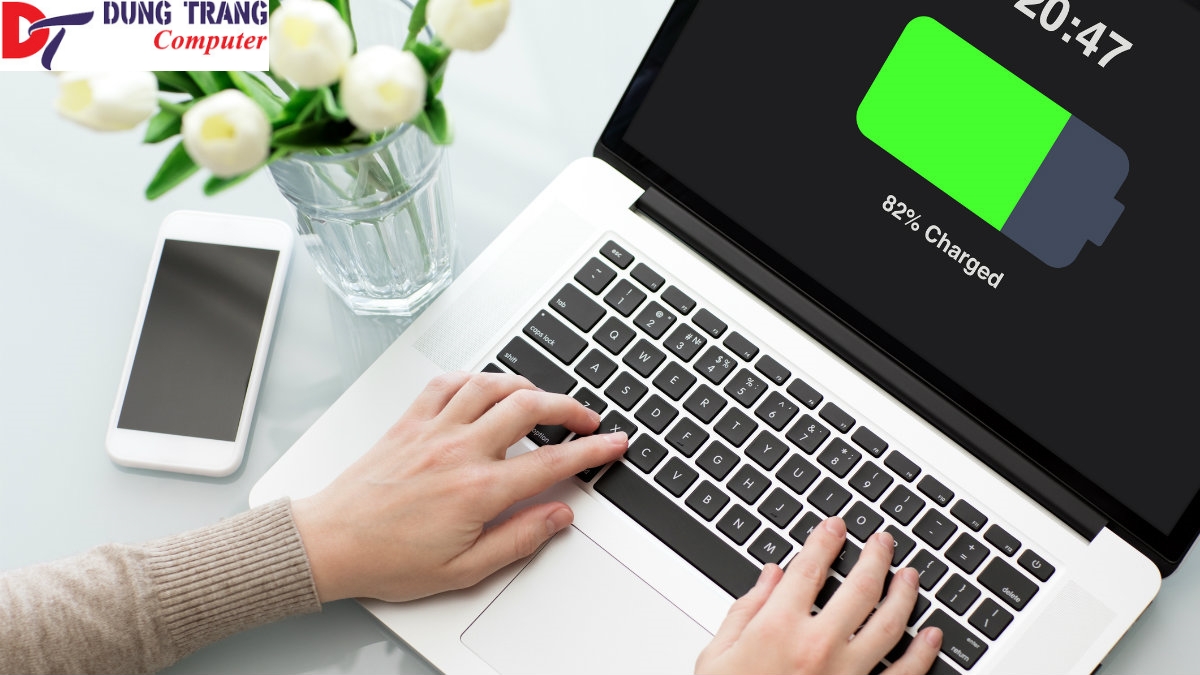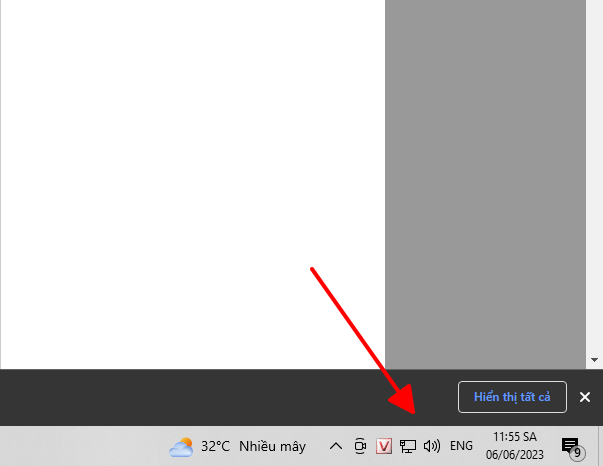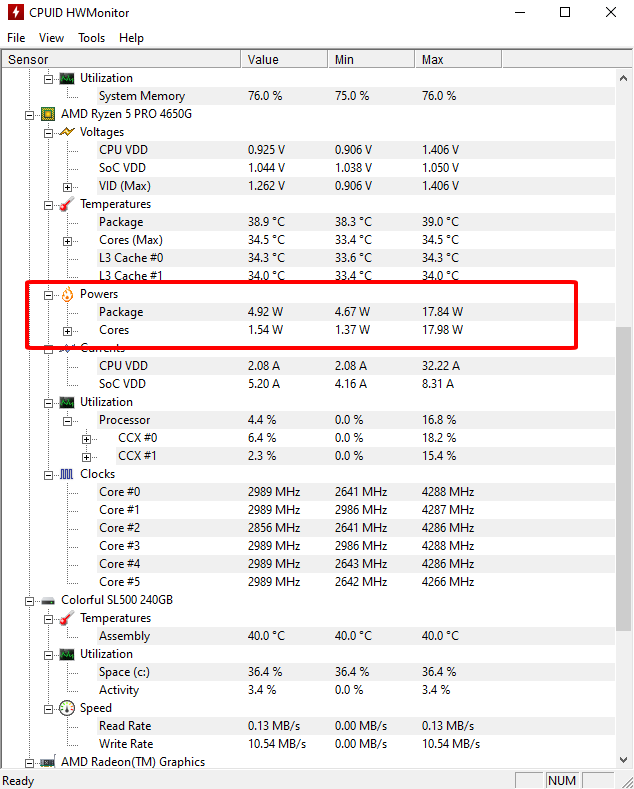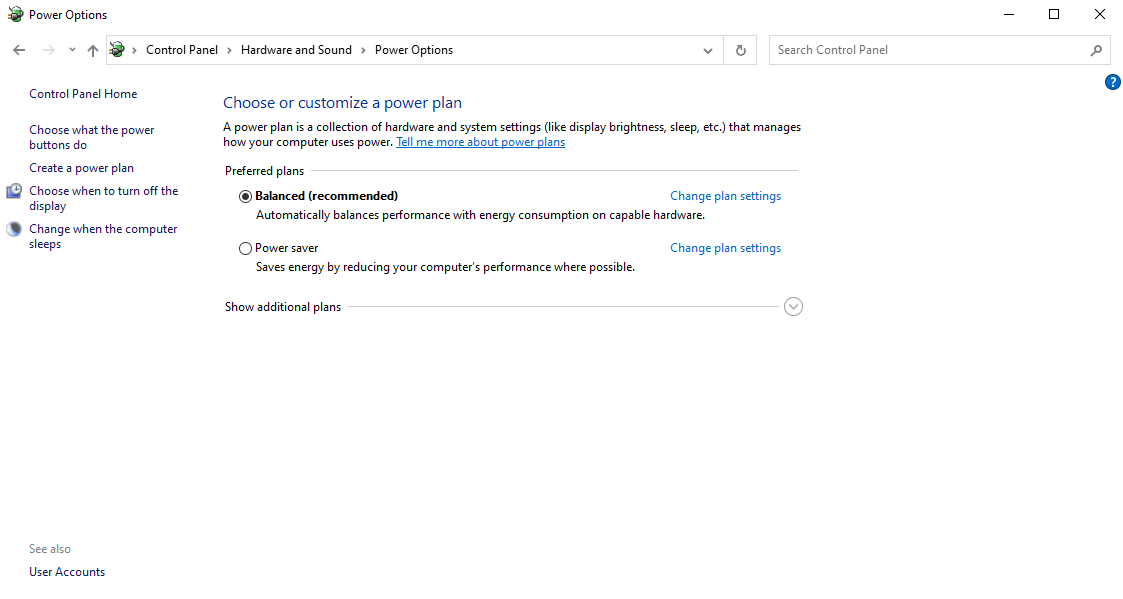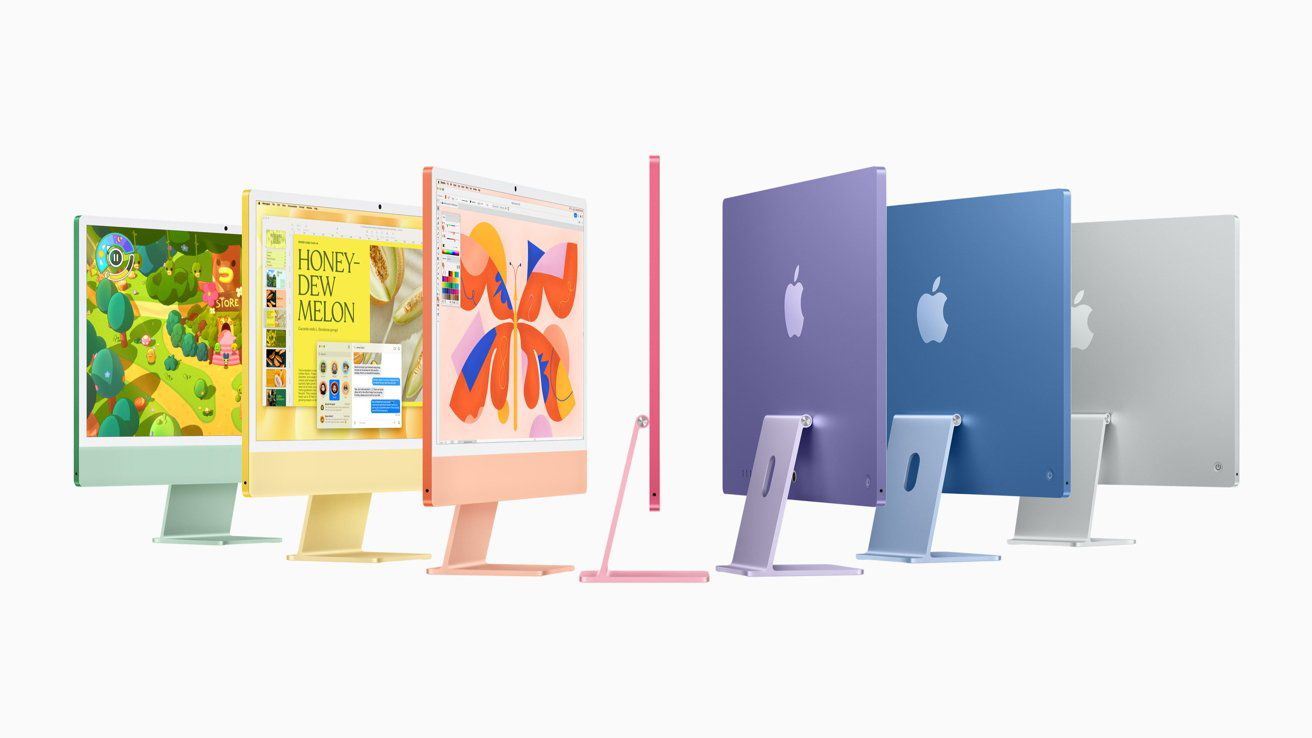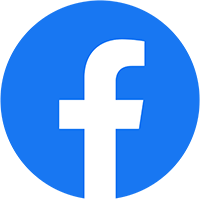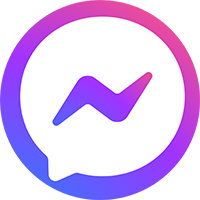Hướng dẫn cách kiển tra pin laptop
Cách để kiểm tra tình trạng pin của laptop
Kiểm tra biểu tượng pin trên thanh taskbar. Biểu tượng pin trên thanh taskbar sẽ hiển thị cho bạn mức pin hiện tại cũng như ước tính thời gian bạn còn lại trước khi hết pin. Nếu mức pin thấp hoặc thời gian ước tính còn lại ngắn, bạn có thể muốn xem xét việc cắm nguồn cho laptop của mình.
Các biểu tượng, thông số cơ bản sẻ được hiển thị trên thanh taskbar của laptop
Xem ngay: Ép xung màn hình là gì? hướng dẫn cách ép xung màn hình
Sử dụng công cụ theo dõi pin của bên thứ ba. Có một số công cụ theo dõi pin của bên thứ ba có thể cung cấp cho bạn thông tin chi tiết hơn về tình trạng pin của laptop của bạn. Một số tùy chọn phổ biến bao gồm BatteryBar, BatteryMon và HWMonitor.
Theo dõi tình trạng pin laptop bằng phần mềm BatteryBar
Theo dõi tình trạng pin laptop bằng phần mềm BatteryMon
Theo dõi tình trạng pin laptop bằng phần mềm HWMonitor
Nếu bạn nhận thấy rằng pin của laptop của mình không còn được lâu như trước, bạn có thể thực hiện một số điều để cải thiện thời lượng pin. Trước tiên, hãy đảm bảo rằng bạn đang sử dụng các cài đặt nguồn chính xác cho laptop của mình.
Bạn có thể làm điều này bằng cách vào Control Panel > Hardware and Sound > Power Options.
Thứ hai, cố gắng tránh sử dụng laptop của bạn khi đang cắm điện. Điều này sẽ giúp ngăn pin bị sạc quá mức, điều này có thể làm giảm tuổi thọ của pin.
Các bước kiểm tra theo dõi tình trạng pin laptop
Cuối cùng, bạn có thể thử kéo dài thời lượng pin bằng cách thực hiện một số thay đổi nhỏ đối với cài đặt của laptop. Bạn có thể tắt các chương trình khởi động không cần thiết, điều chỉnh độ sáng màn hình và tắt các tính năng như Bluetooth và Wi-Fi khi bạn không sử dụng chúng. Nếu bạn vẫn gặp sự cố với pin laptop của mình, bạn có thể cần nhờ kỹ thuật viên có trình độ bảo dưỡng pin.
Mẹo để tránh gặp phải tình trạng pin laptop bị chai
Tránh để laptop của bạn cắm vào mọi lúc. Điều này có thể khiến pin quá nóng và phồng lên, có thể dẫn đến phồng pin hoặc thậm chí là cháy.
Rút phích cắm laptop của bạn khi nó được sạc đầy. Sau khi laptop của bạn đã được sạc đầy, bạn không cần phải tiếp tục cắm điện. Điều này sẽ giúp ngăn việc sạc pin quá mức, điều này cũng có thể dẫn đến phồng pin.
Tránh sử dụng laptop của bạn ở nhiệt độ cao. Nhiệt có thể làm hỏng pin và rút ngắn tuổi thọ của pin. Cố gắng giữ laptop của bạn ở nơi khô ráo, thoáng mát.
Tránh sử dụng laptop của bạn dưới ánh sáng mặt trời trực tiếp. Ánh sáng mặt trời cũng có thể làm hỏng pin. Nếu bạn định sử dụng laptop của mình bên ngoài, hãy cố gắng tìm một nơi râm mát.
Tránh sử dụng laptop của bạn trong khi nó đang sạc. Điều này có thể gây nhiều căng thẳng cho pin và có thể dẫn đến phồng pin.
Giữ pin laptop của bạn sạch sẽ. Bụi bẩn có thể tích tụ trên pin và có thể khiến pin quá nóng. Sử dụng vải khô để lau pin vài tháng một lần.
Thay pin laptop của bạn nếu pin cũ hoặc bị hỏng. Pin đã hơn ba năm tuổi có khả năng bắt đầu giảm dung lượng. Nếu pin laptop của bạn đã cũ hoặc bị hỏng, bạn nên thay thế nó.
Thực hiện theo những thủ thuật này, bạn có thể giúp kéo dài tuổi thọ của pin laptop và tránh tình trạng pin laptop bị chai.